PS制作手握笔写字GIF动画效果图(2)
- 2021-04-30 11:28
- 来源/作者:烟鬼大蜀/佚名
- 己被围观 次
由于纸张的图片太大,按Ctrl+T调整与旋转,得出下图效果 第三步:用文字工具 快捷键T打上自己喜欢的文字,这一步也可以在网上找一些一字签的网页做出
由于纸张的图片太大,按Ctrl+T调整与旋转,得出下图效果
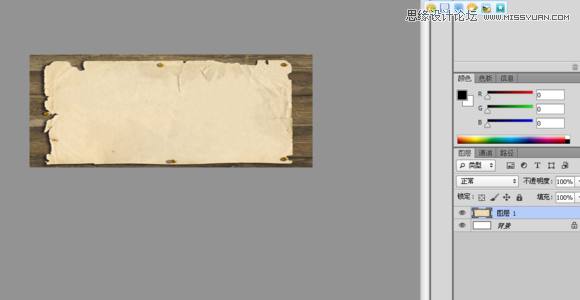
第三步:用文字工具 快捷键T打上自己喜欢的文字,这一步也可以在网上找一些一字签的网页做出自己喜欢的文字,然后用QQ截图后,抠上去!楼楼这个就是网站弄的,本人写字丑。。。汗!由于效果图笔画太多了,所以楼楼在教程里就用简单的几个字,原理是一样的!

第四步,删格化文字,快捷键Ctrl+j复制一层文字层

把文字层那个层的眼镜点掉,选中文字层副本;然后就开始擦,橡皮擦的擦,由于的擦字,所以我们从最后一笔开始擦,这里楼楼用的橡皮擦,当然也可以用图层蒙板来擦。

然后再把个人签副本Ctrl+j复制一次得到副本2,把个人签副本前的眼镜点掉,不让它显示

选中个人签副本2,然后擦倒数第二笔

擦完后再复制个人签副本2得到个人签副本3,然后再擦倒数第三笔,然后就重复上面的操作,直到把第一个字擦得剩下第一笔为止
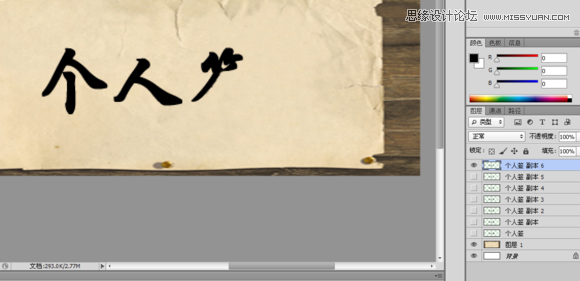
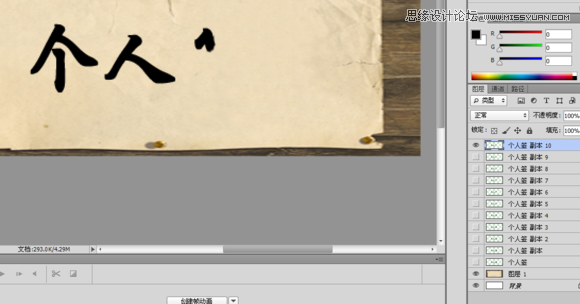

(责任编辑:极限)
*PSjia.COM 倾力出品,转载请注明来自PS家园网(www.psjia.com)
上一篇:PS制作时尚大气的女包全屏海报




